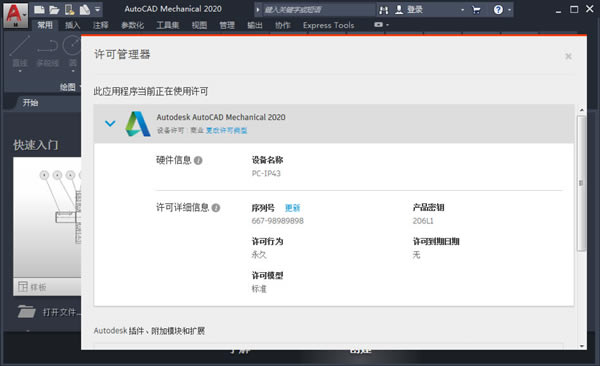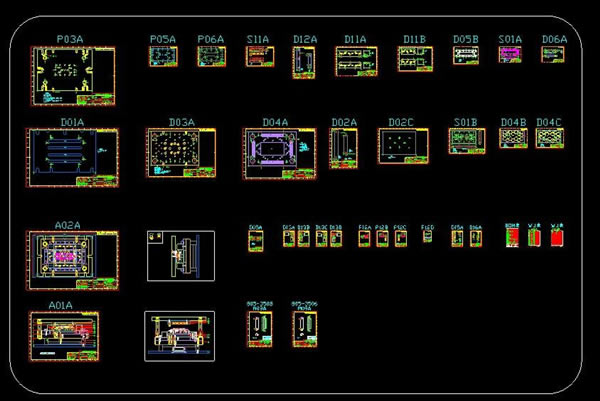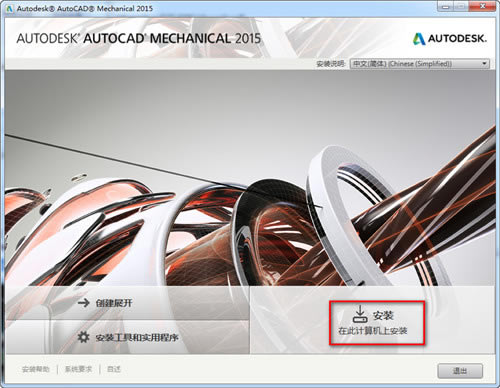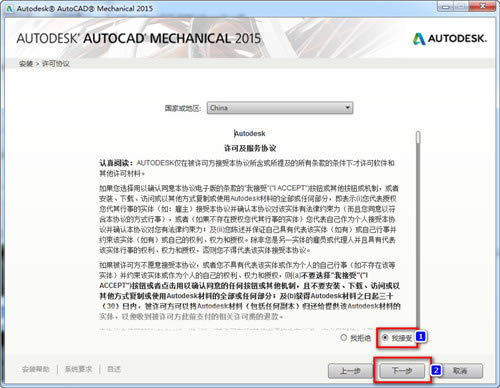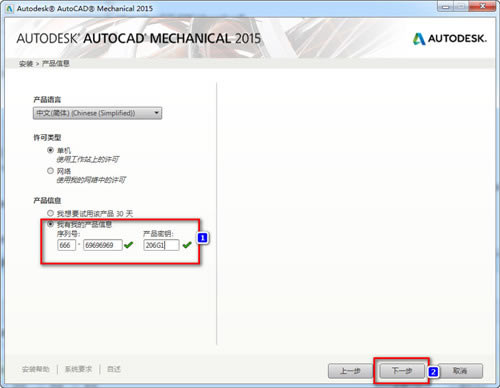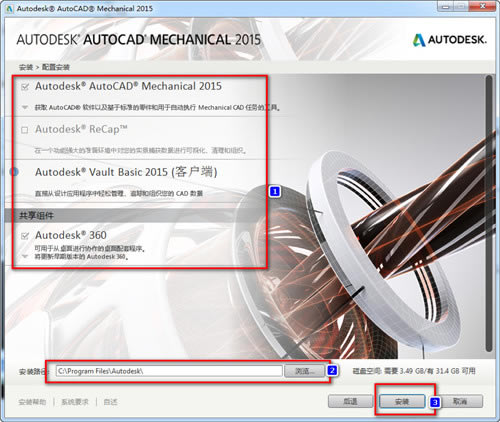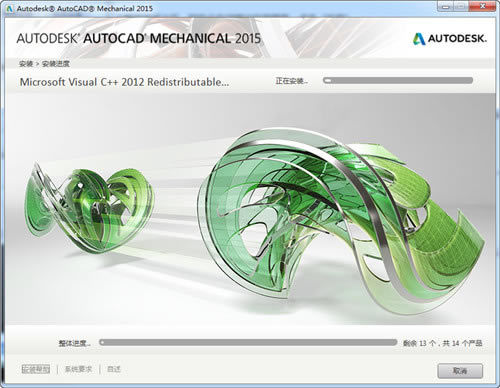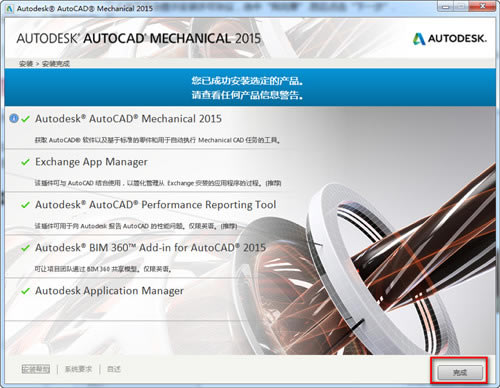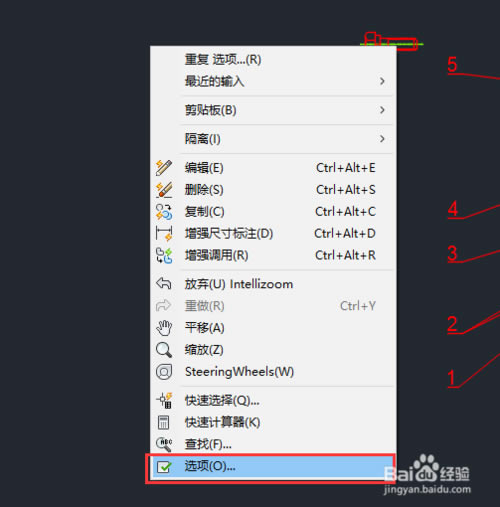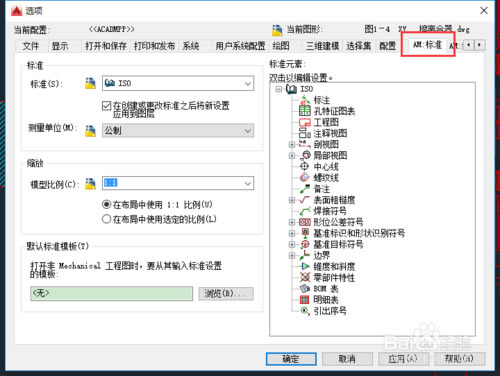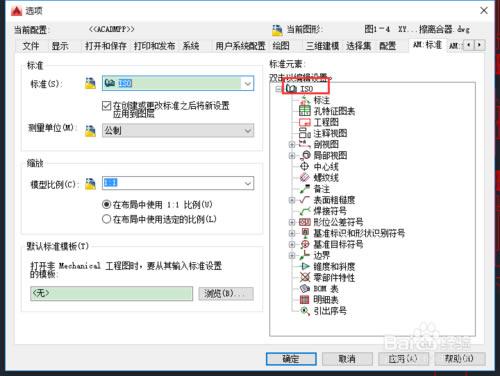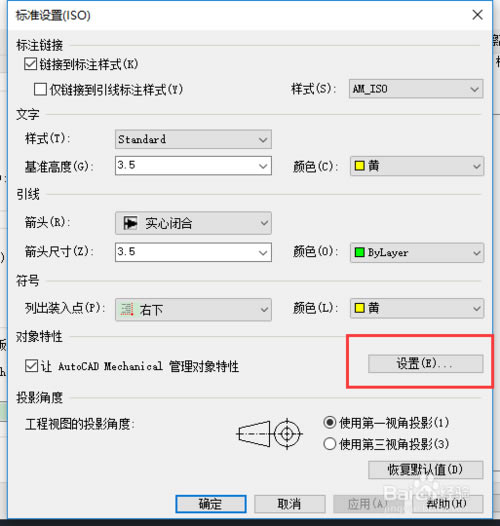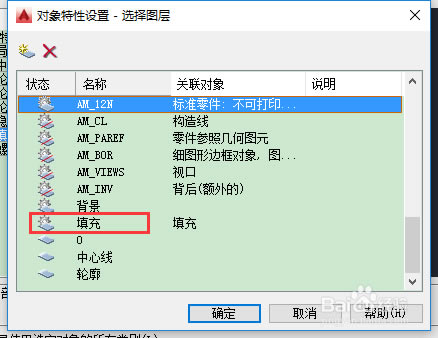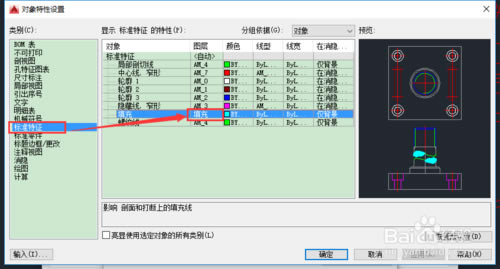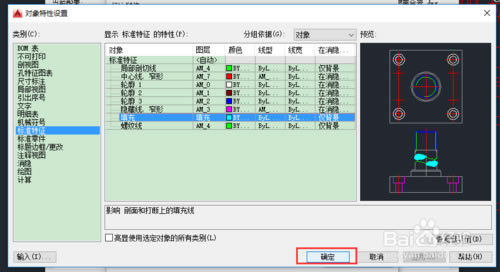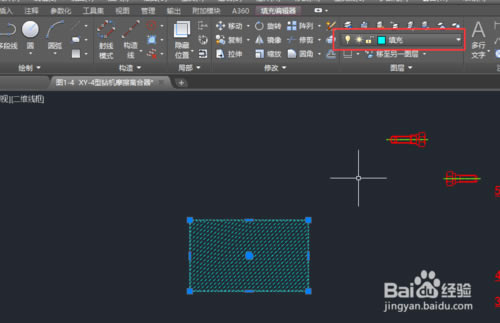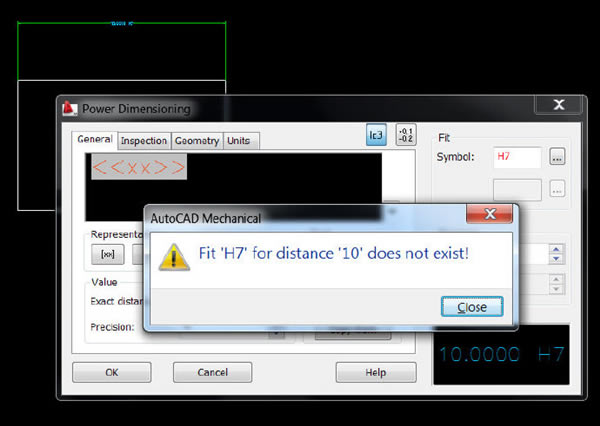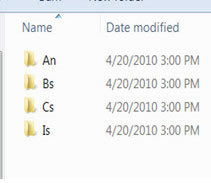【Mechanical2020特别版】AutoCAD Mechanical2020特别版下载 简体中文版(附注册机+激活码)
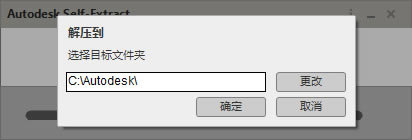
- 软件大小:查看
- 软件语言:简体中文
- 授权方式:免费软件
- 更新时间:2024-10-04
- 软件类型:国产软件
- 推荐星级:
- 运行环境:XP,Win7,Win8,Win10,Win11
软件介绍Mechanical2020特别版是一款专门用来进行机械零件制造的三维CAD设计软件,我们不仅可以通过Mechanical2020免费来使用到AutoCAD里的所有强大功能,同时还可以进行自动机械化设计,从而让你在最短时间里完成机械零件的设计工作,提升自己的工作效率。
Mechanical2020特别版软件详情AutoCAD Mechanical 2020(机械版CAD)特别版是一款功能强大的机械设计软件,使用为用户完善的三维设计解决方案。软件拥有最完整的标准零件库和常用的自动化设计工具,旨在加快机械设计的整个流程。轻松提高工作效率,借助于软件,你不仅可以快速进行设计绘图,它的绘图环境简单舒适,易于学习,并且借助包含 700,000 多个智能制造零件和特征的机械工程行业专业化工具组合优势,你可以直接使用它的标准零件。这样能够大量节省时间。我们都知道在设计过程中一点点的失误都有可能造成非常严重的后果,会浪费不少的成本和金钱 ,那么这款软件拥有通用绘图标准,并且能够自动将图纸和三维模型进行同步,这样的好处是你随时可以查看实际的三维模型效果,避免到最后因为图纸和模型不一致而造成的返工。
软件特色1、autocad mechanical 2020特别版可以帮助用户快速设计机械图 2、内置机械款,可以在任意图纸插入新的机械二维图 3、支持标注功能,机械的尺寸和相关的参数可以在软件标注 4、满足机械设计行业的需求,帮助工程师设计图纸 5、内置70万个零件,为多个行业的设备提供零件设计 6、插入零件就可以生成图形,生成的图形符合国际设计标准 7、插入的机械零件可以调整参数,按照设备类型配置新的参数 8、对生成的机械零件记录,将数据和尺寸记录到表 9、支持创建自动零件列表和 BOM 表,支持通过命令绘图 Mechanical2020特别版功能介绍图层管理 创建、删除和重命名图层以及图层定义,更改其特性或添加图层描述 隔离和恢复图层组并指定线型和线宽 隐藏线 在指定哪些对象与其他对象重叠时,AutoCAD Mechanical 工具集会自动创建隐藏线 在发生更改时自动更新几何图形。最大程度地减少手动重画 700,000 多个标准零件和特征 用标准零部件生成精确的图形 机械生成器与计算器 当您需要在图形中捕捉更复杂的工程设计时,机械生成器可以加速此过程 高效分析设计(包括轴、弹簧、皮带、链条和凸轮生成器) 记录三维 CAD 模型 使用 AutoCAD Mechanical 工具集对原生 Inventor 零件和部件模型进行详细设计 对原生 Inventor 零件和部件模型进行详细设计 可重复使用的机械绘图详细设计工具 使用专为机械设计量身定制的智能绘图工具 自定义工具集库和发布 工具集管理器支持用户将零件或特征添加到工具集库 创建并保存自定义工具集 命令预览和上下文菜单 您可以预览大多数编辑命令的结果 预览圆角、倒角和偏移命令 AutoCAD 移动应用 AutoCAD 移动应用程序是随时随地开展 CAD 工作的必备工具 随时随地利用 AutoCAD 的强大功能 智能机械工程尺寸标注 使用小型对话框创建尺寸标注 支持国际绘图标准 提供标准设计文档 关联引出序号和 BOM 表 创建自动零件列表和 BOM 表 Mechanical2020特别版安装步骤1、首先在本站下载资源,下载完成之后打开软件。会弹出提示将软件解压到电脑上,解压过程大概10分钟。如下图
2、解压完成之后,软件会自动弹出安装界面。点击“安装”
3、接下来会提示安装许可协议,选中“我同意”.然后点击“下一步”.
4、然后会要求输入序列号,可以使用序列号:666-69696969, 667-98989898, 400-45454545 066- 66666666 密钥:206L1,进行安装,然后点击“下一步”.
5、接下来选择安装软件功能和安装路径,想要体验全部功能可以勾选中两个功能框。然后点击“安装”.直至安装 完成.如下图:
安装成功后,使用注册机特别即可 Mechanical2020特别版操作流程mechanical特别版中如何自定义填充在设定图层中? 首先右击鼠标,点击选项
点击上侧的AM:标准,在双击ISO
点击设置
选择标准特征,在点击填充所在的图层,选择你自己创建的那个图层,本例中为“填充”图层。
点击确定
当在此进行填充选项时,便会默认加入到你自己自定义的图层。
常见问题如何解决AutoCAD Mechanical出现无法对尺寸添加配合的问题?
您设置尺寸,并想对该尺寸使用公差。当您指定配合类型时,您收到一条错误消息“此配合不存在”,并出现一条空白配合对话。 解决方案 这个问题可能是由VAL文件夹下的损坏文件引起。如下图所示,此位置应当有四个子文件夹。如果VAL文件夹下的某些文件丢失、损坏或不能访问,那么您将会发现这个问题。您需要用另一个工作系统的正确文件替换它们。
VAL文件夹路径如下: Windows XP C:\Documents and Settings\All Users\Documents\Autodesk\ACADM xxxx \ACADM\Gen\Val C:\Documents and Settings\All Users\Documents\Autodesk\MDT 2009\Acadm\Gen\Val Windows Vista & Windows 7 C:\Users\Public\Documents\Autodesk\ACADM xxxx \Acadm\Gen\Val C:\Users\Public\Documents\Autodesk\ MDT 2009\Acadm\Gen\Val 无法在AutoCAD Mechanical中找到“目录库路径”? 解决方案: 确认所需的路径: 检查文件路径 AMCONTENTMANAGER 文件位置(参见下面的屏幕截图)。如果文件路径为空,请参阅下面的“示例文件路径信息”列表,以获取替换的Content Manager文件路径。 检查Windows中下面的文件路径以查找列出的特定文件。如果文件不在这些路径中且无法在系统中找到,则可能需要重置为默认值或从Windows控制面板重新安装。 ? |